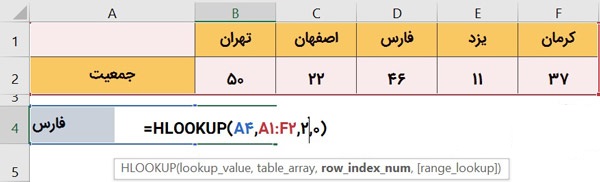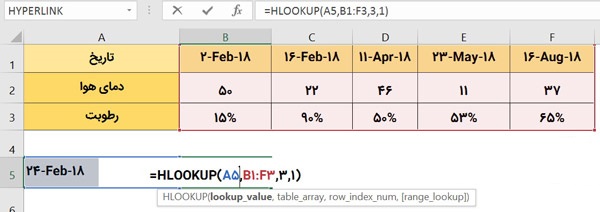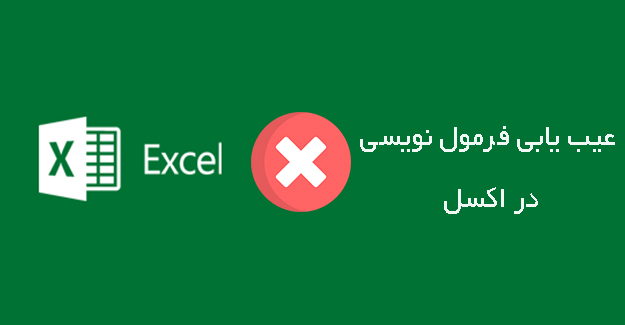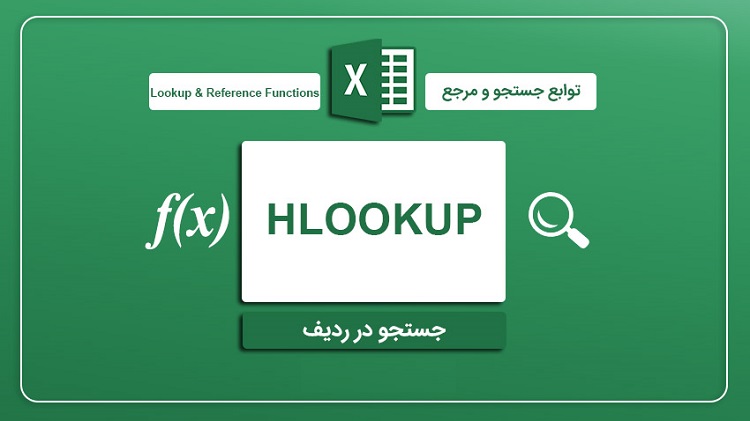
کاربرد تابع Hlookup اکسل در جستجو داده در ردیف
کاربرد تابع Hlookup اکسل در جستجو و فراخوانی داده در ردیف
درخدمت شما دوستان هستیم با سری آموزش های نرم افراز اکسل مایکروسافت، در این جلسه می خواهیم درباره ی کاربرد تابع Hlookup اکسل در جستجو و فراخوانی داده در ردیف های نرم افزار اکسل صحبت کنیم و که شامل تعریف آرگومان ها همراه با مثال کاربردی برای شما خواهد بود. پس با کدنویسی به زبان ساده همراه شوید.
کاربرد تابع Hlookup اکسل
جستجو و فراخوانی در اکسل، از مباحث کاربردی هست و به همین دلیل یک دسته از توابع در اکسل به این موضوع مهم اختصاص داده شده. دسته توابع Lookup & Reference، همه توابع مربوط به جستجو و فراخوانی و ارجاع را در خود جای داده است.
توابعی که در این دسته هستند توابع مهم و پرکاربردی هستن. مخصوصا که این توابع هنگامی که با یکدیگر و سایر توابع ترکیب می شوند نتایج فوق العاده ای خلق می کنند. توابع Index ،Match ،Offset ،Vlookup از این دسته هستند. که می توانید آموزش تابع Index را مشاهده کنید.
تفاوت توابع Vlookup و Hlookup
تابع Vlookup و Hlookup خیلی مشابه هستن و هر دو آرگومان های یکسانی دارن، تنها تفاوت این دو تابع در جهت جستجو است. یعنی تابع Vlookup آرگومان های این تابع دقیقا مشابه تابع Vlookup هست.
تفاوتی که این دو تابع با هم دارن، جهت جستجوی آنها می باشد. یعنی Vlookup بصورت عمودی (در ستون) جستجو رو انجام میده و Hlookup بصورت افقی (در ردیف).
آرگومان های تابع Hlookup
این تابع شامل چهار آرگومان به شرح زیر است:
Lookup_Value : عبارت یا سلی که میخواهیم جستجو کنیم.
Table_Array : جدولی که جستجو در آن انجام میشود.
Row_index_Num : شماره ردیفی از جدول است که میخواهیم برگردانده شود.(خروجی تابع)
Range_Lookup : تعیین میکند که بصورت دقیق جستجو کند یا تخمینی.
پس همونطور که گفته شد، تابع Hlookup در ردیف اول Table مورد نظر جستجو رو انجام میده، به محض پیدا کردن داده مورد جستجو، داده مورد نظر در ردیف دلخواه رو برمیگردونه.
همه شرایطی که برای تابع Vlookup حاکمه، برای تابع Hlookup هم برقرار هست. در این خصوص به دو نکته ای که در اموزش Vlookup شرح داده شده دقت کنید.
مثال : در جدول زیر میخوایم نام شهر مورد نظر رو سرچ کنیم و جمعیت مربوط به اون شهر رو فراخوانی کنیم. به شکل زیر دقت کنید:
جستجو بصورت افقی در دیتابیس با استفاده از تابع Hlookup در اکسل
آرگومان اول : موردی است که به جستجوی آن پرداختیم. در اینجا شهر Lookup-Value ما خواهد بود که در سلول A4 نوشته شده است.
=HLOOKUP(A4,A1:F2,2,0)
آرگومان دوم : محدوده ای است که جستجو در آن انجام می شود. در اینجا محدوده A1:F2، Table_Array ما خواهد بود.
=HLOOKUP(A4,A1:F2,2,0)
آرگومان سوم : این آرگومان از جنس عدد است و تعیین می کند که چندمین ردیف از محدوده جستجو را برگرداند. در اینجا میخواهیم جمعیت مربوط به شهر انتخابی فراخوانی شود. پس باید ببینیم جمعیت، چندمین ردیف از محدوده جستجو است. در اینجا جمعیت، ردیف دوم از Table_Array است.
=HLOOKUP(A4,A1:F2,2,0)
آرگومان چهارم : مقدار ۰ جستجوی دقیق و عدد ۱ جستجو تخمینی را انجام میدهد. باید به این نکته اشاره کنم که مقدار ۱ کاربردهای خاصی برای برخی مسائل دارد و اغلب اوقات ما آرگومان چهارم را ۰ قرار می دهیم زیرا به دنبال جواب دقیق هستیم.
=HLOOKUP(A4,A1:F2,2,0)
جستجوی تخمینی در تابع Hlookup
همونطور که گفته شد، آرگومان آخر این تابع، جستجوی دقیق و تخمینی رو انجام میده. برای جستجوی دقیق، مثال زده شد. برای جستجوی تخمینی هم مثال ارائه میکنیم.
فرض کنید مطابق شکل زیر، جدولی داریم که دمای هوا و میزان رطوبت در روزهای مختلف ثبت شده و ما میخوایم میزان رطوبت در تاریخ مورد نظر رو فراخوانی کنیم. اما تاریخ مورد نظر در داده های جدول موجود نیست.
جستجوی تخمینی با استفاده از تابع Hlookup در اکسل
همونطور که میبینید، تاریخ ۲۴ فوریه در داده های جدول موجود نیست. برای اینکه جستجو انجام بشه و نزدیکترین داده رو پیدا کنه، آرگومان آخر رو ۱ یا True میزنیم. با توجه به مثالی که برای Vlookup زده شد و همینطور این مثال، می بینید که این حالت فقط در جستجوی اعداد مورد استفاده است.
نکته : تاریخ میلادی از جنس عدد هست. مثلا تاریخ ۲۴ فوریه معادل عدد ۴۳۱۵۵ است.
*منطق جستجو در حالت تخمینی چی هست؟
بزرگترین عدد قبل از عدد مورد جستجو رو معیار جستجو قرار میده. در مثال بالا بزرگترین تاریخ قبل از ۲۴ فوریه، ۱۶ فوریه است که این تابع ۱۶ فوریه رو پیدا کرده و میزان رطوبت مربوط به روز ۱۶ فوریه یعنی ۹۰% رو نمایش میده.